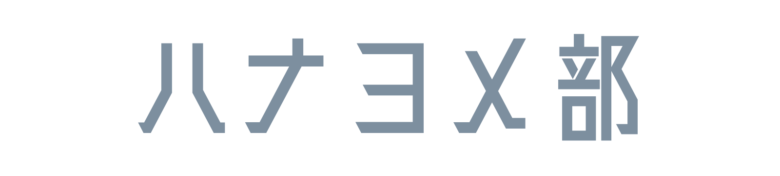芳名帳の代わりのアイテムとして浸透してきた「ゲストカード」。
この記事で紹介する方法を使えば、30分かけずにサクッと手作りできます。
お家にプリンターがない人の印刷方法も紹介するので、安心して進めてもらってOKです!
こんな内容です
- 入れるべき内容
- 作り方(スマホでもOK)
- 自宅プリントにおすすめの紙
- プリンターなしで印刷する方法
ゲストカードとは?入れるべき内容やメッセージを紹介

ゲストカードとは「芳名帳」のかわりになるカードのことです。
結婚式の受付ではゲストの出欠を取るために「芳名帳」に名前や住所を記入してもらうのが習わしとなっていますが、コロナ対策の一環としてゲストカードが浸透してきました。
- 受付が混雑しない
- ペンの使いまわしを避けられる
- 受付を簡略化できる
ゲストカードを使うとこんなメリットがありますよ。
 なおすけ
なおすけ私自身の結婚式でもゲストカードを採用しました。
芳名帳の作り方を知りたい場合はこちら


入れるべき項目
ゲストカードに入れる項目はこちら。
- タイトル
- 名前記入欄
- (電話番号記入欄)
- (住所記入欄)
- (メッセージ記入欄)
- (メールアドレス記入欄)
- 案内文
()表記にしているものは、入れても入れなくてもどちらでもいいものです。
むしろ項目が増えれば増えるほどゲストの負担は増えるので、必要以上に項目は増やしすぎない方がいいでしょう。
案内文として絶対に入れるべきなのは
・このゲストカードは芳名帳の代わりであること
・当日、記入の上持って来て欲しいこと
です。
ゲストカードは比較的新しい文化なので、芳名帳に慣れている世代は「ゲストカード」と言われても何か分かりません。
このような案内があると親切です
例文)こちらのカードを芳名帳に代えさせていただきます
お手数ではございますが ご記入のうえ 当日受付にお渡しください
当日持って来忘れるゲストがいることを想定して、余分に用意しておきましょう。
Canvaで手作り!ゲストカードをデザインしよう
実際にゲストカードを作っていきましょう。
デザインにはCanvaというツールを使います。所要時間は約30分。
- Canvaに登録する
- デザインを作成する
- デザインを編集する
- 保存する
Canvaって?
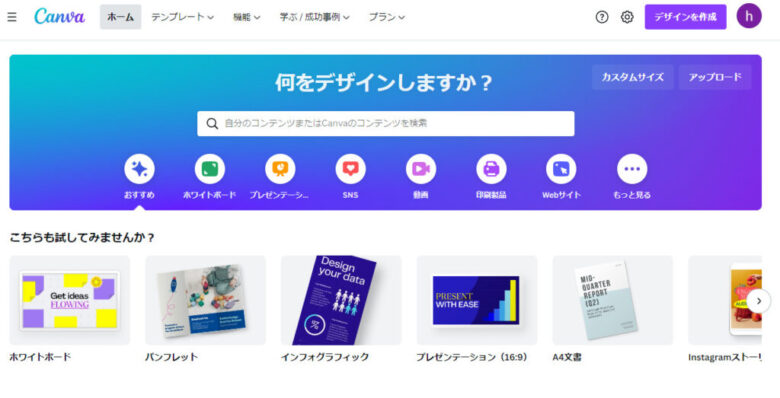
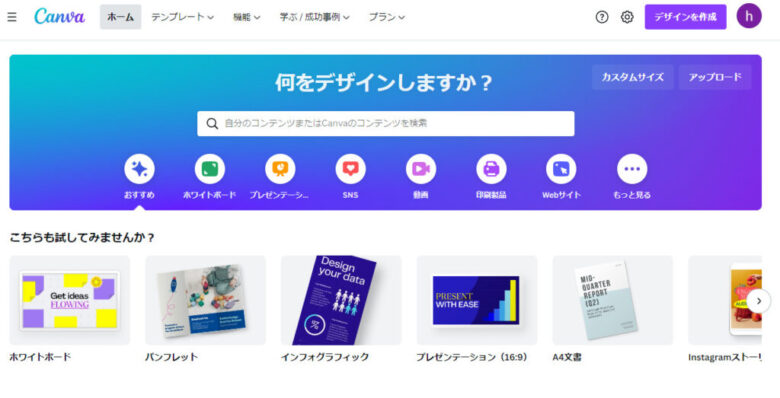
Canvaは感覚的にデザインができるとして、最近人気のツールです。
ゲストカードはパワーポイントやワードでも作ることができますが、あえてCanvaを使うメリットがこちら。
- 感覚的に操作できる
- おしゃれな文字や素材が豊富
- テンプレートが豊富
- クラウド型なのでPCからでもスマホからでも操作できる
一番便利なのは文字やイラストの種類の豊富さです。
通常おしゃれな文字やイラストを探してきてダウンロード…という手間がかかりますが、Canvaなら元からかなりの数が揃っているので、同じ画面上で気に入るものを探しながら作業できます。
デメリットは2つ。
ただしクラウド型であるお陰でPCからでもスマホからでも同じものを操作できるので、アカウント作成に特に抵抗がないなら次の手順で進めてみてください。
①まずはCanvaに登録
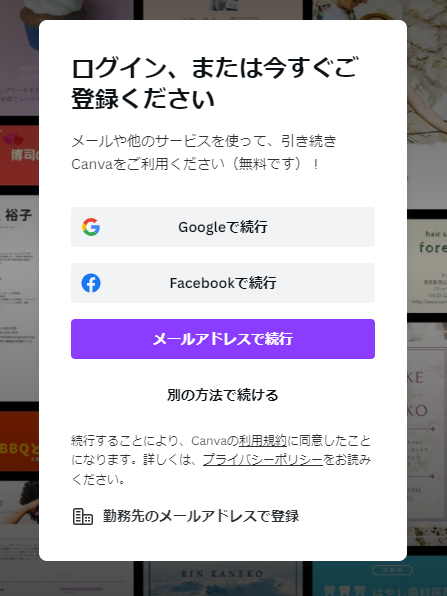
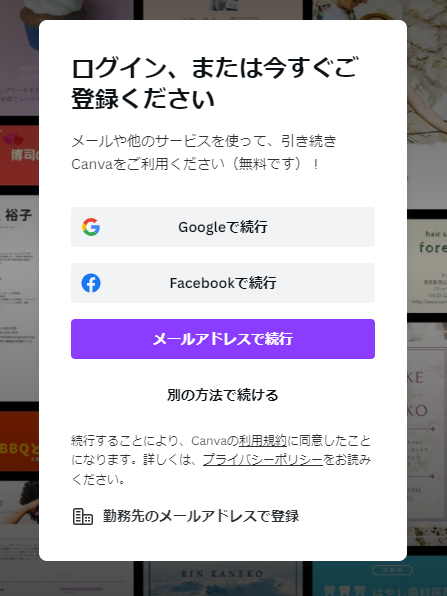
まずはCanvaのサイトへ行き、アカウントを作りましょう。
\ 実際にゲストカードを作ってみよう /
Googleやフェイスブックアカウント、メールアドレスでアカウントを作ることができます。
有料版は30日間無料でお試しできます
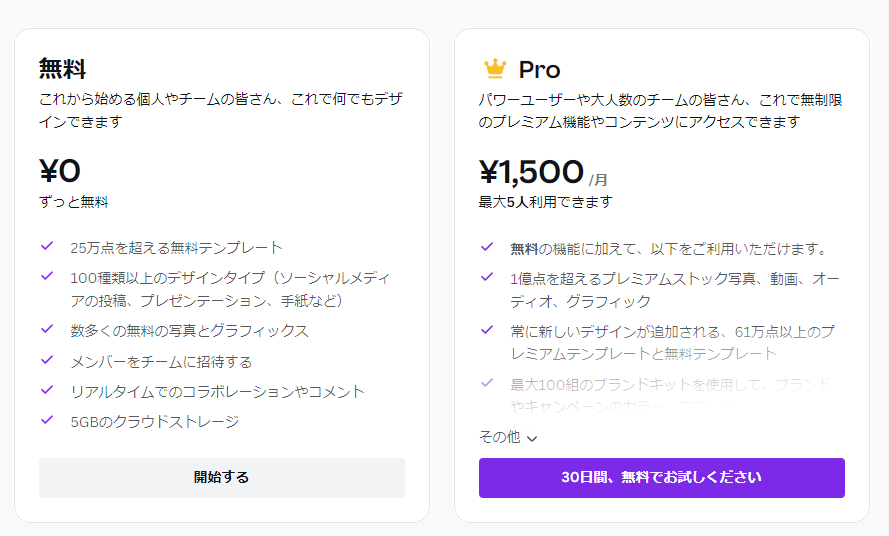
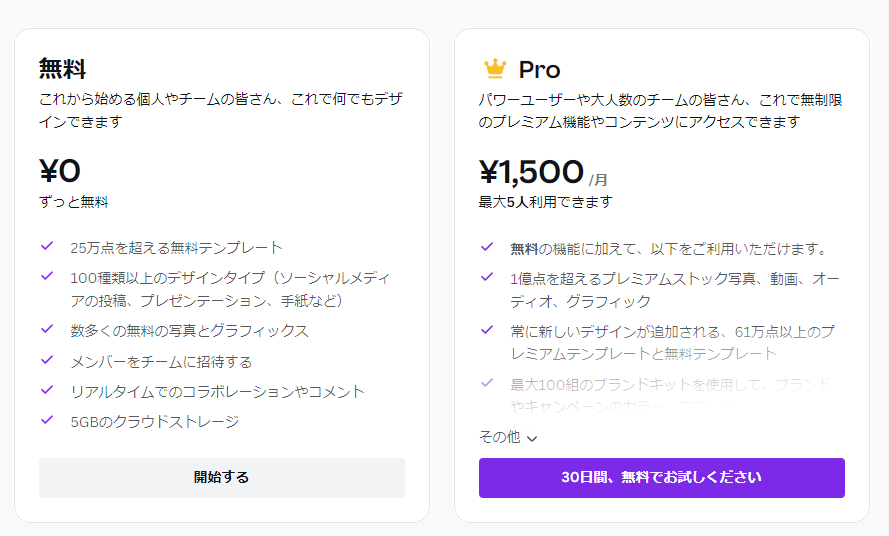
Canvaは無料でも便利にデザインできますが、より便利な有料版(Canva Pro)もあります。
有料サービスに登録させようとしてるな…
って身構えました?安心してください!
このpro版、なんと最初の30日間は無料でお試しできるので、結婚式準備に追われるプレ花嫁さんはぜひ活用して欲しい。
\ 無料で有料版を試してみる /
Proにするメリット
- 使えるイラスト素材が格段に増える
- 使えるおしゃれ文字も増える
- 使えるテンプレート数も大幅アップ
- 背景の透過ができる
- データのサイズ変更ができる
- などなど
無料プランだと使える素材が20万点のところ、Proにするとなんと7500万点の素材が使い放題!
※記事執筆時点
より便利に、よりおしゃれに、デザインを作りたい人は、ぜひ有料版を無料でお試ししてみてくださいね。
②デザインを作成する
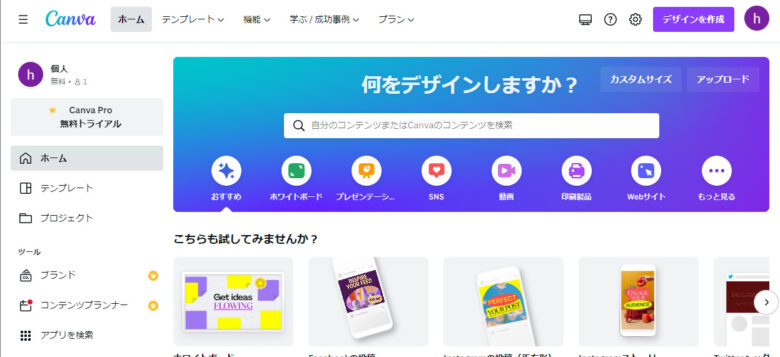
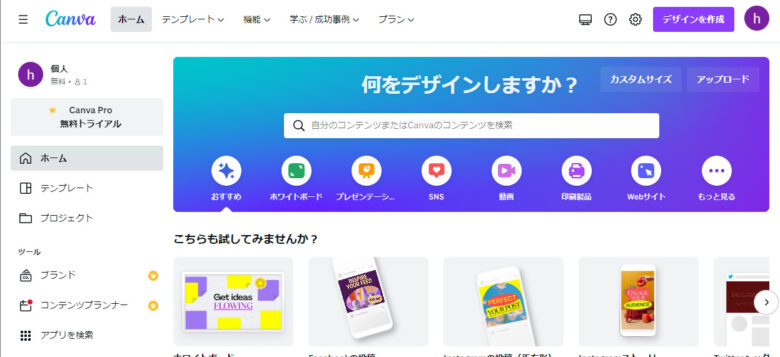
Canvaのトップページ右上の「デザインを作成」から、作りたいデザインのサイズを選びます。
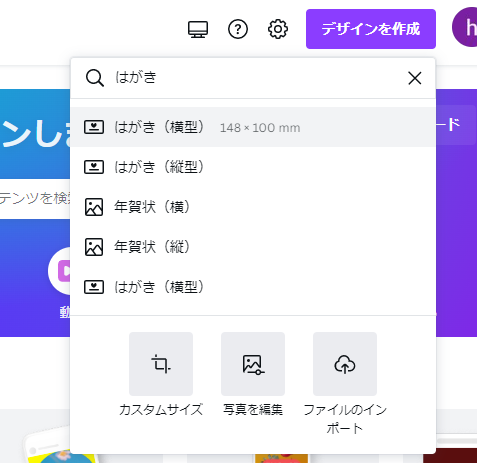
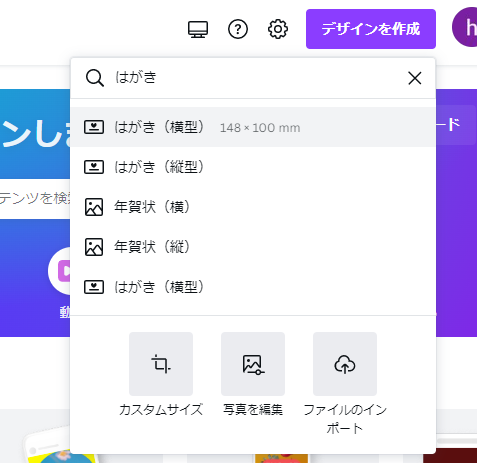
ラクスルの「はがき・ポストカード印刷」で印刷することを想定しているので、はがきサイズで印刷します。
検索窓に「はがき」と入力すると148×100mmのはがきが表示されるのでクリックします。(縦・横は好きなものを選んでください)
※別サイズで印刷する場合は検索窓から検索/カスタムサイズで調整してください。
③デザインを編集する
それでは実際にデザインを編集していきます。
今回はイチから作成する手順を解説しますが、Canvaに備わっているテンプレートを使うと、簡単におしゃれにしあげることができますよ。
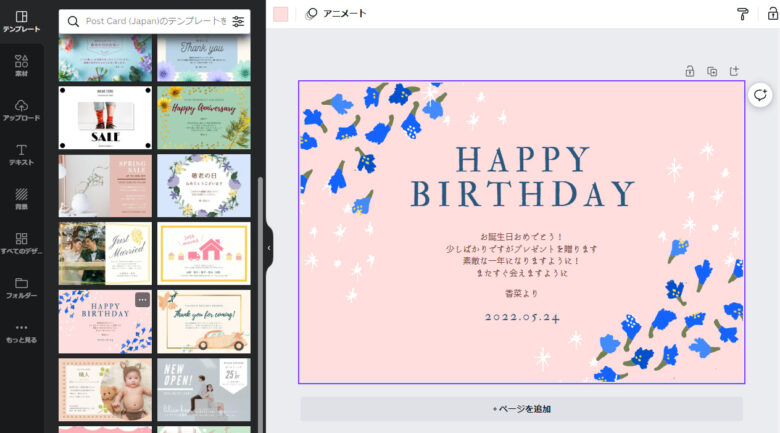
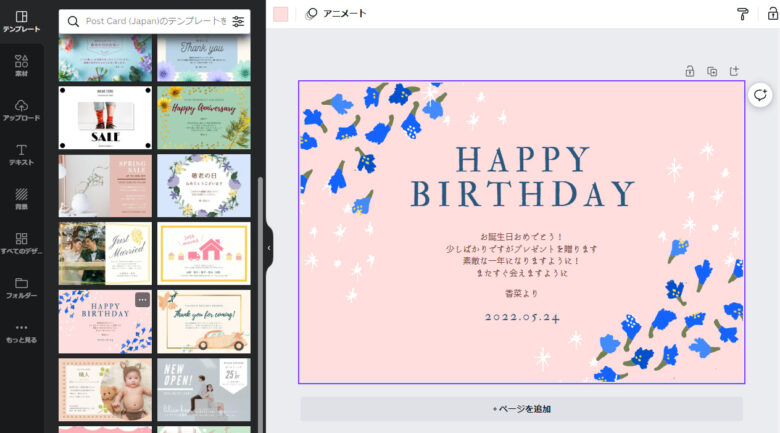
選んだサイズに合うテンプレートが表示されているので、好みのものをクリック。
→テンプレートが反映される
→文字やイラスト、色、配置を編集する
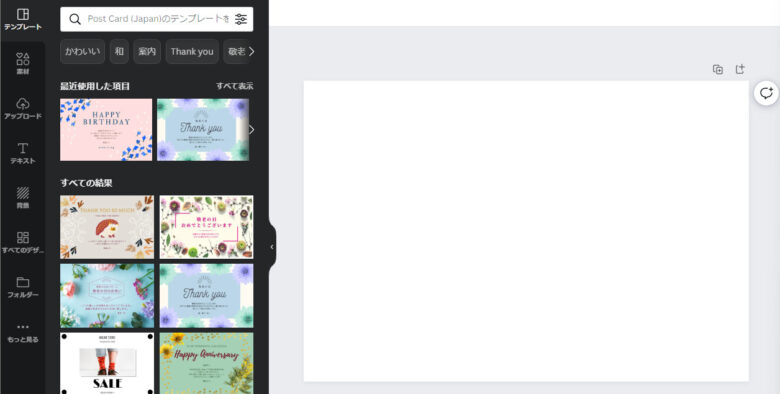
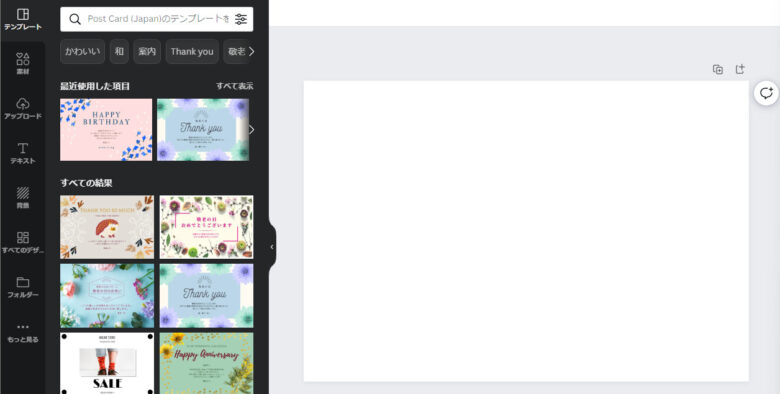
テンプレートを使わずにデザインを作成するときは、
・文字を挿入
・イラストを挿入
で理想のゲストカードを作りましょう!
文字の挿入
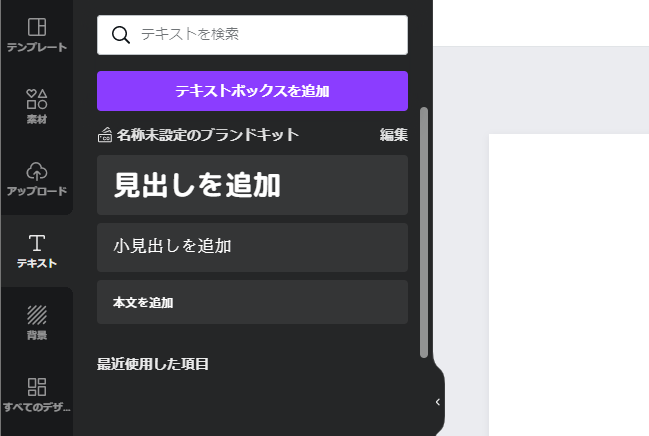
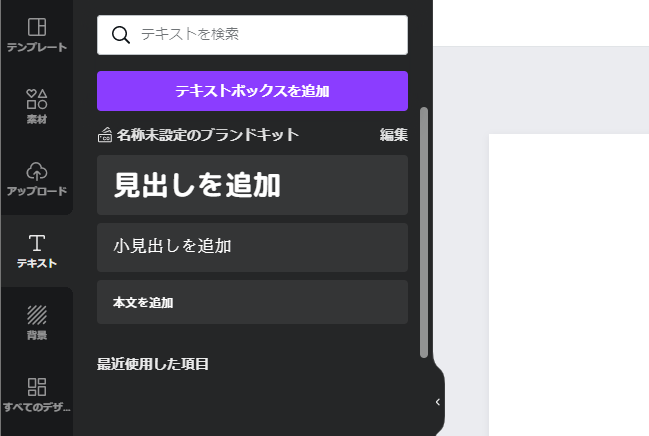
新しく文字を入れたいときは、画面左の「テキスト」→「テキストボックスを追加」から挿入できます。
フォントを変更する
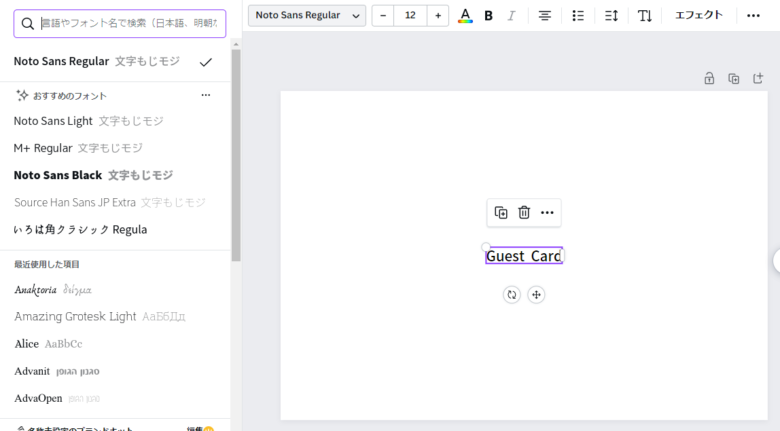
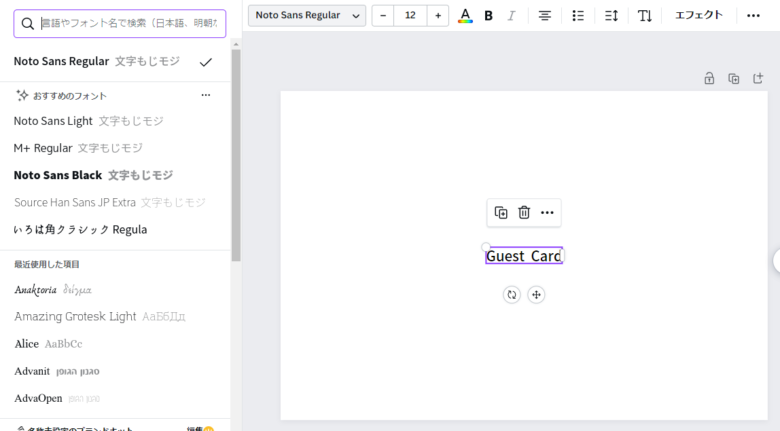
字体を変えたいときは、文字全体を選択し、画面上部のフォント部分(今回だとNoto Sans Regular部分)をクリック。
すると画面左がフォント一覧になるので、好みのものを選びます。
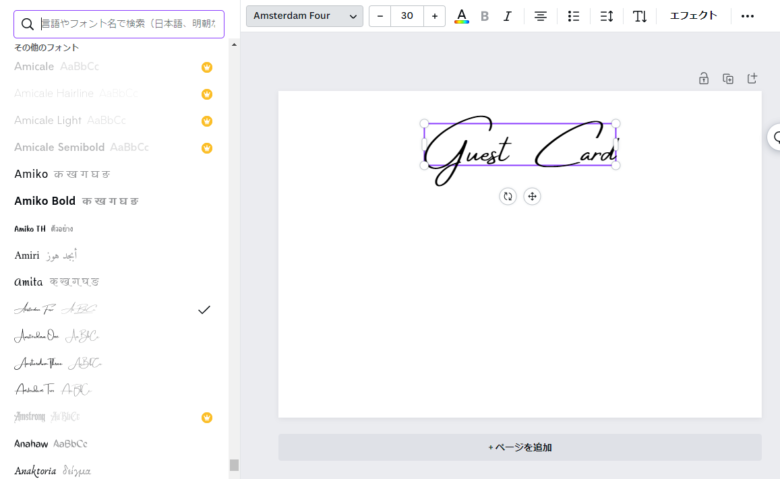
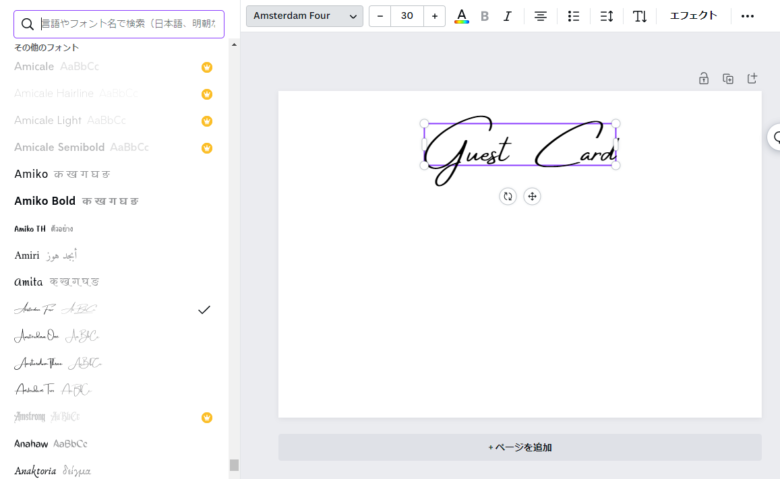
フォント名の右側に黄色の王冠マークが付いているものは有料版(Canva Pro)でのみ利用できます。
無料で利用したい場合は王冠マークのないものから選びましょう。
日本語フォントにこだわると素人感が抜ける
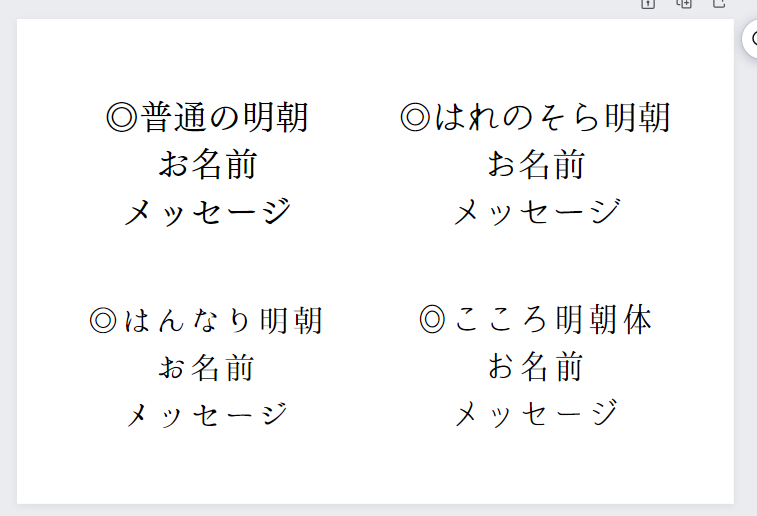
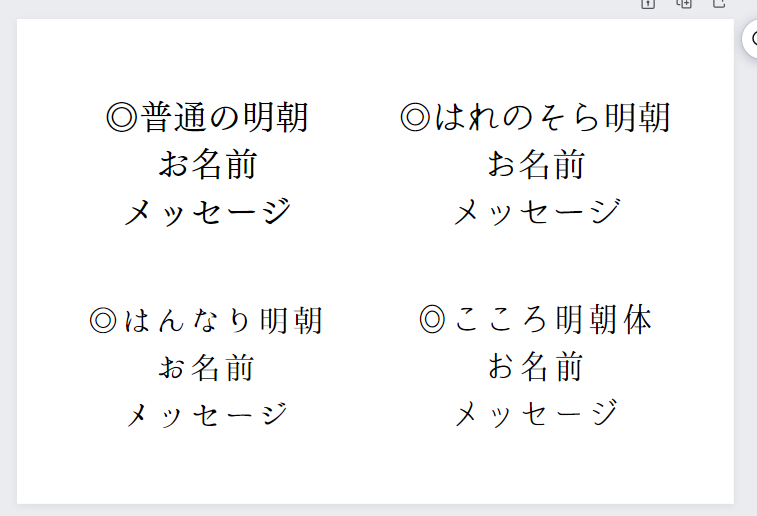
素人感を抜くためにぜひ使ってほしい技が「日本語フォントにこだわる」です。
通常の明朝体からこれらの明朝体に変えるだけでだいぶ雰囲気が変わりますよね。
おしゃれな英語表記にこだわる人は多いですが、日本語フォントがデフォルトの人が多いので、ここで差をつけちゃいましょう。



デフォルトのままだともったいない!
文字の配置
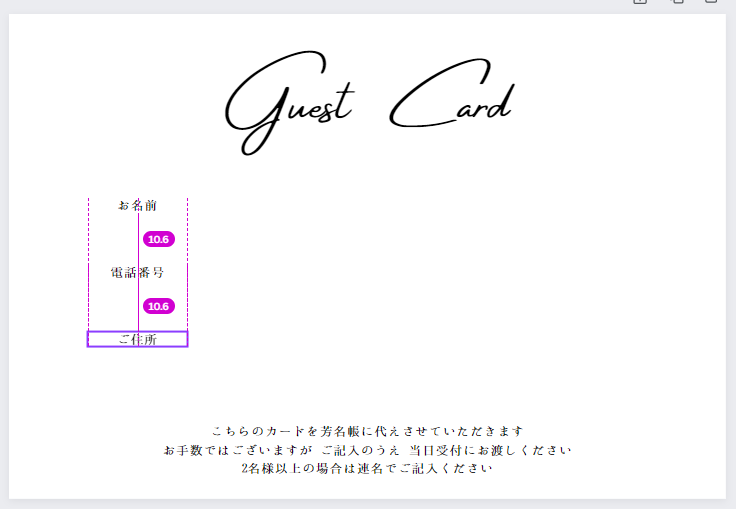
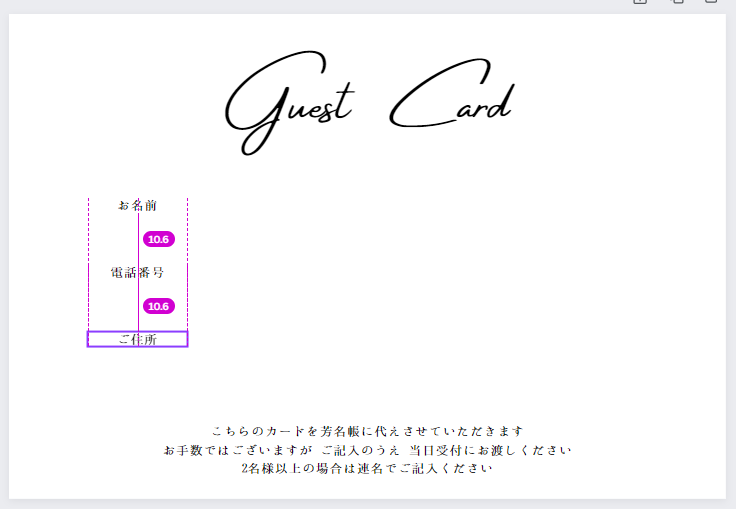
文字を配置するときは、自動で表示される補助線を使って、上下や間隔を揃えると綺麗に仕上がります。
線の挿入
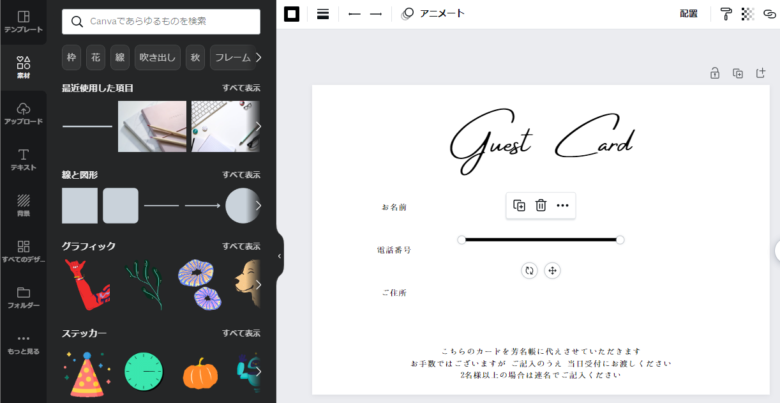
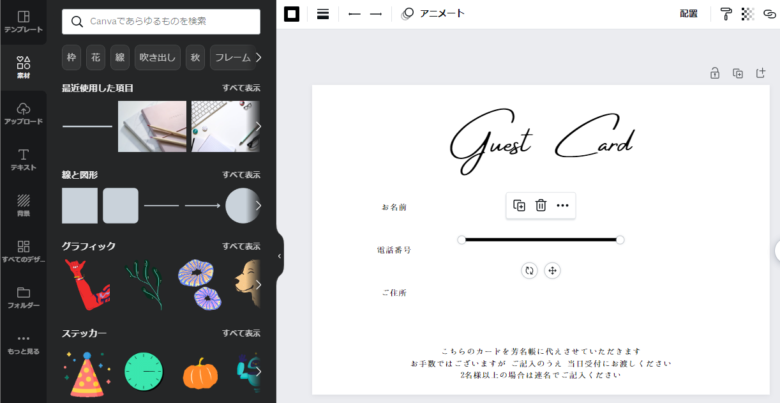
線は画面左の「素材」から挿入できます。
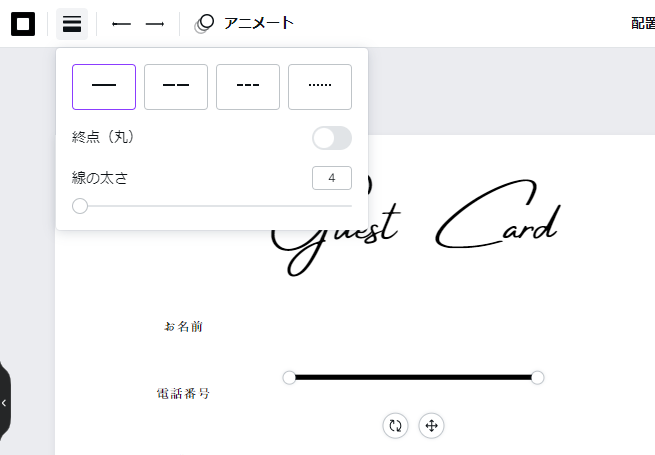
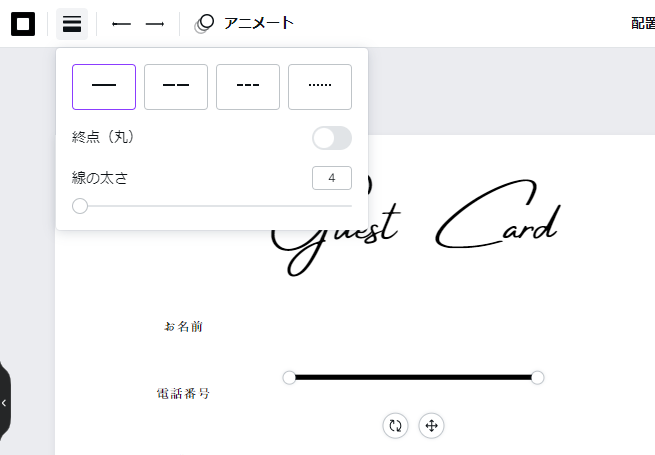
太さや色、形状は画面上部で調整できます。
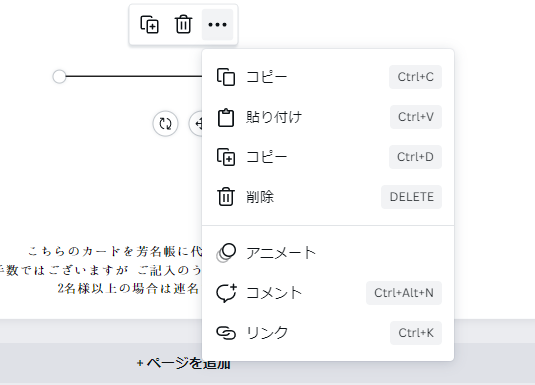
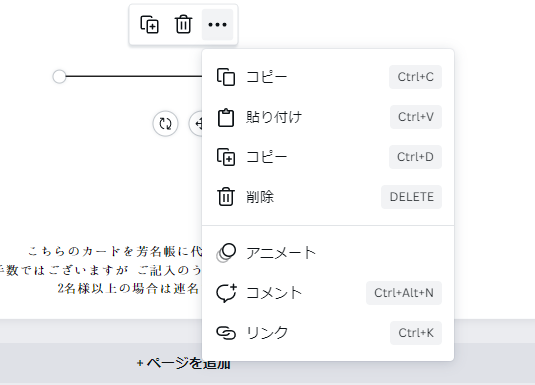
同じものを作成したいときは「…」→「コピー(下側の方)」または「Ctrl+D」キーでコピーできます。
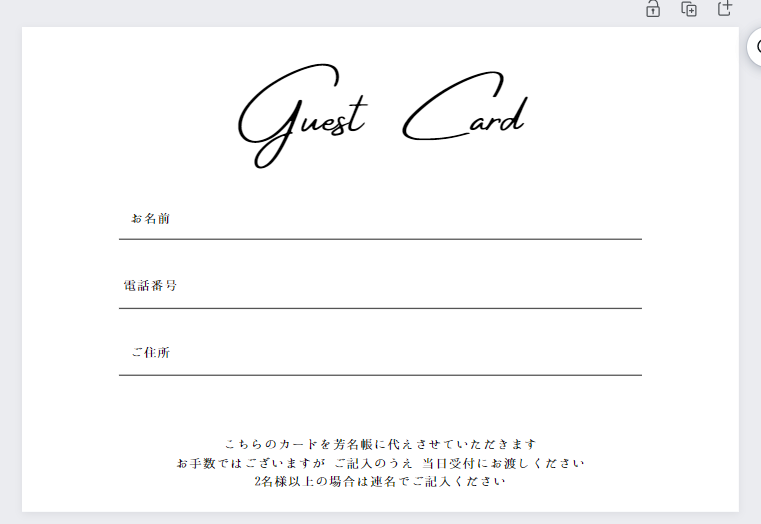
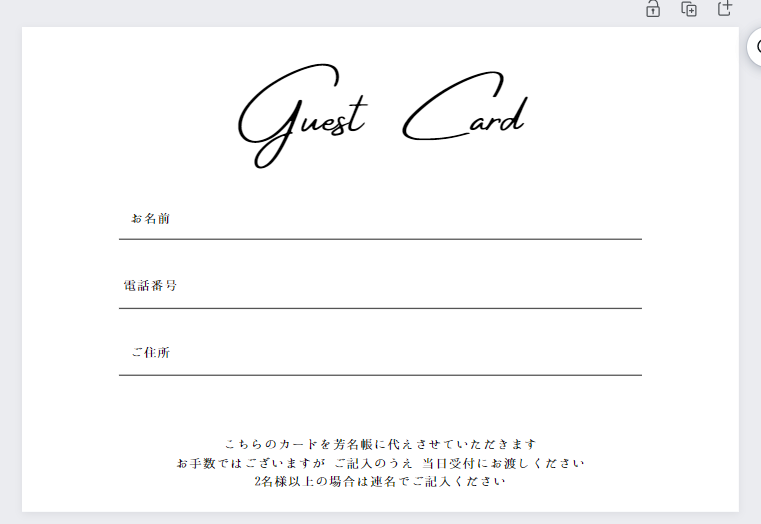
ゲストカードの形が出来上がりました。
あとはお好みでイラストを挿入します。
イラストの挿入
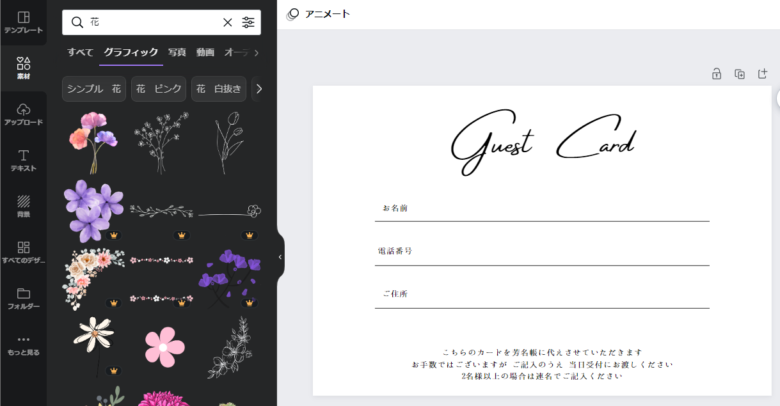
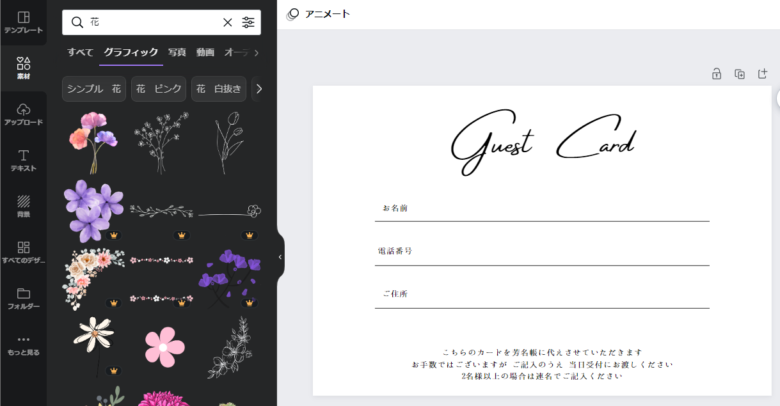
イラストは画面左の「素材」→検索窓で任意の言葉を検索します。
イラストもフォントの時と同様、黄色の王冠マークが付いているものは有料版(Canva Pro)でのみ利用できます。
無料で利用したい場合は王冠マークのないものから選びましょう。
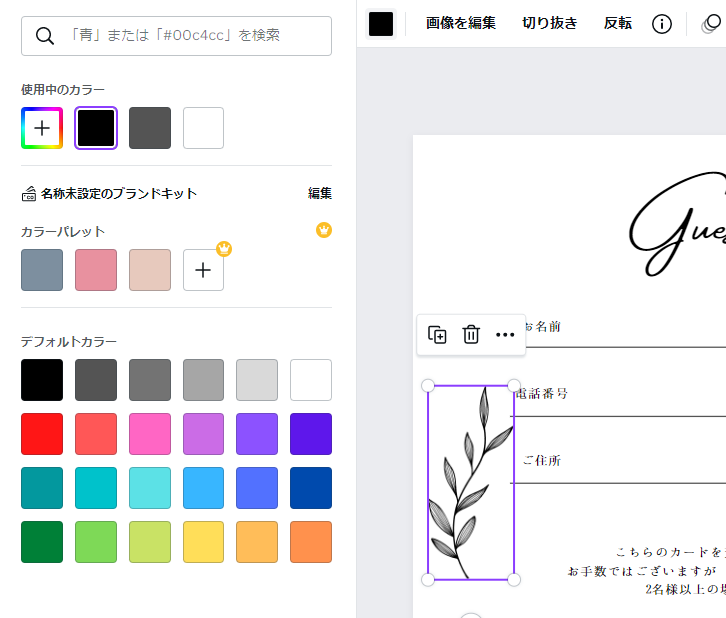
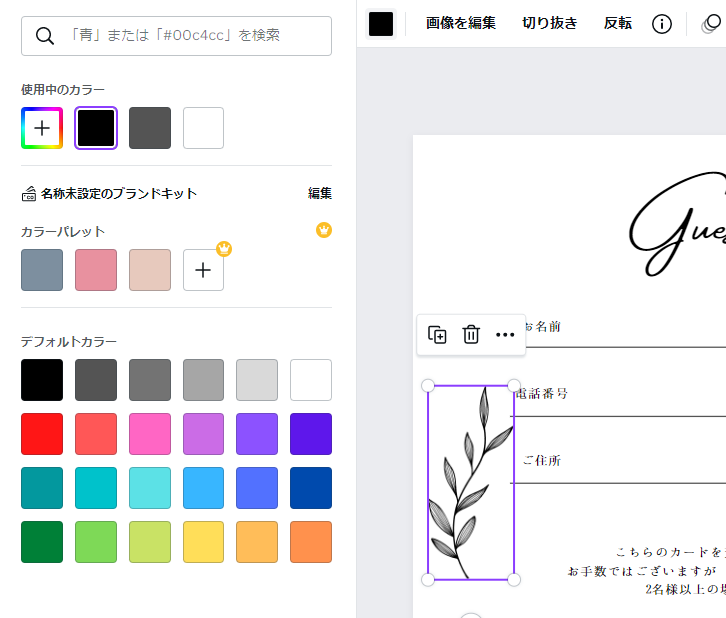
選んだイラストの色を変えたい場合は、イラストを選択した上で、上部の「カラー」をクリックすると、任意の色に変えられるようになります。
※一部色変更の出来ないイラストがあります
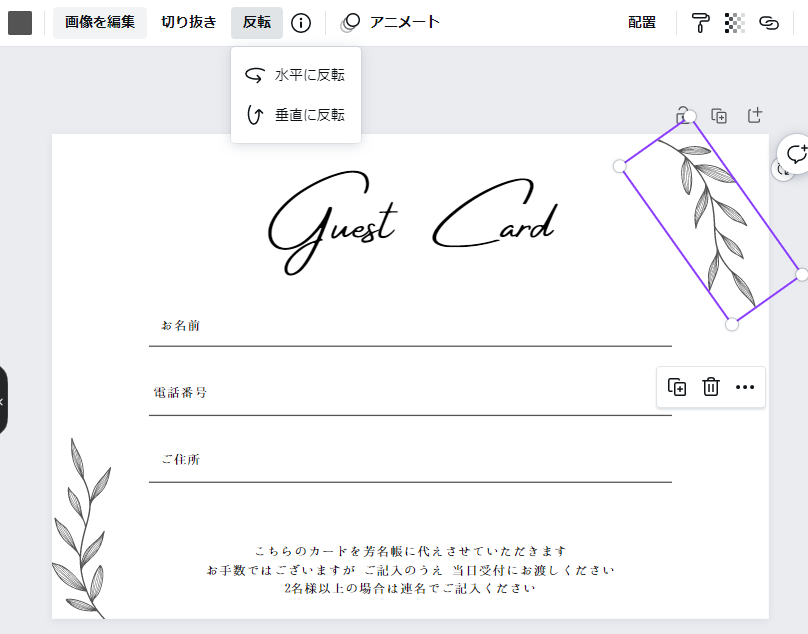
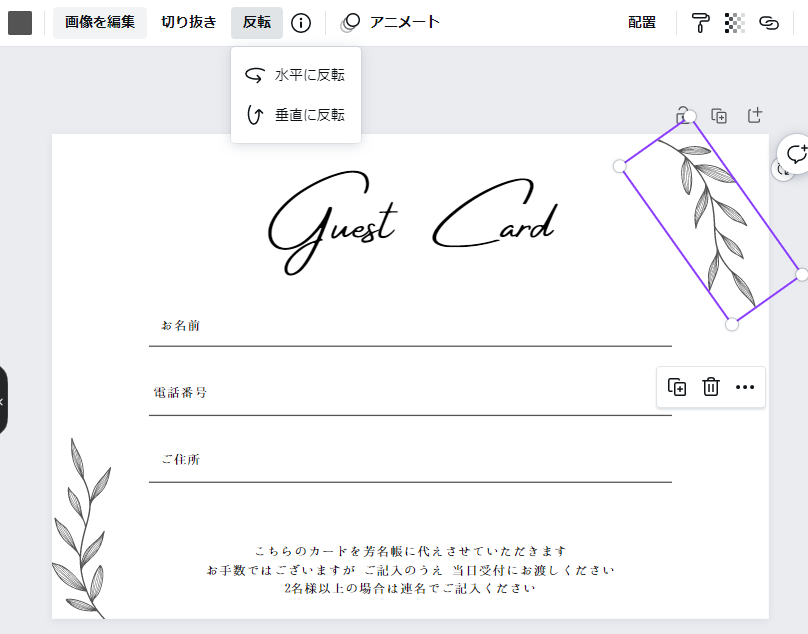
上下や左右に同じイラストを挿入したい場合は、反転機能が便利ですよ。
④保存する
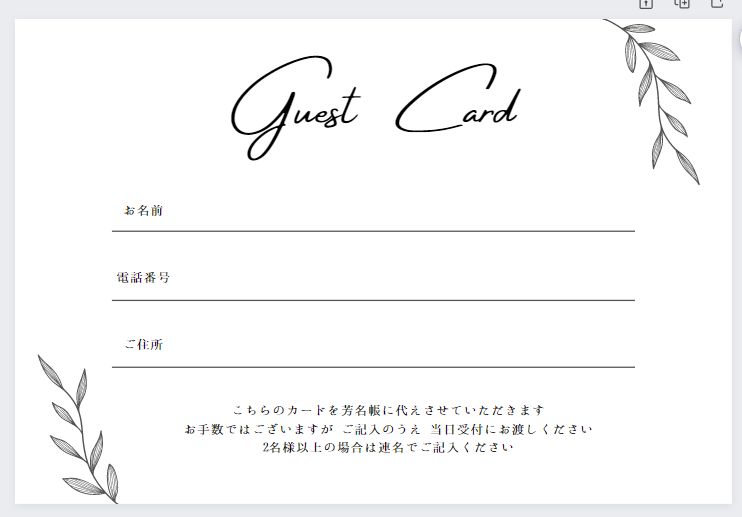
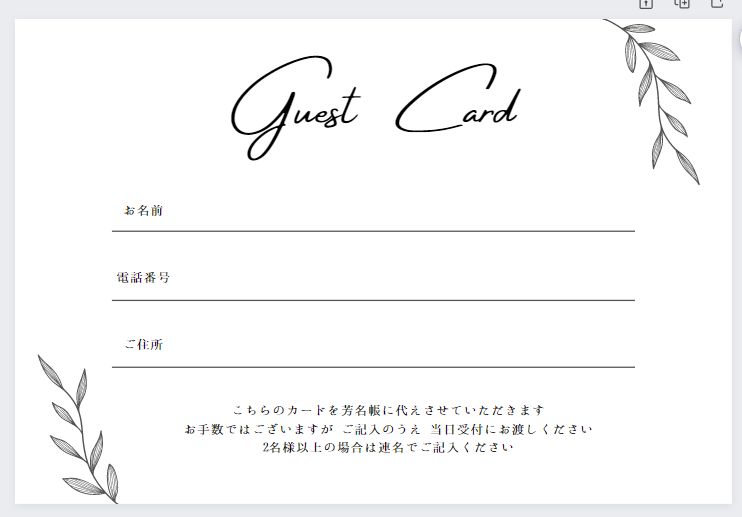
データが完成したら保存します。
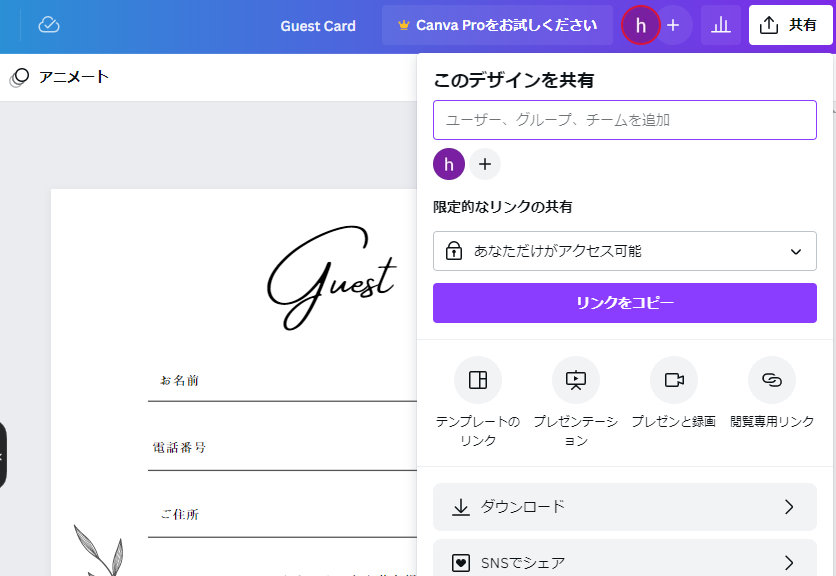
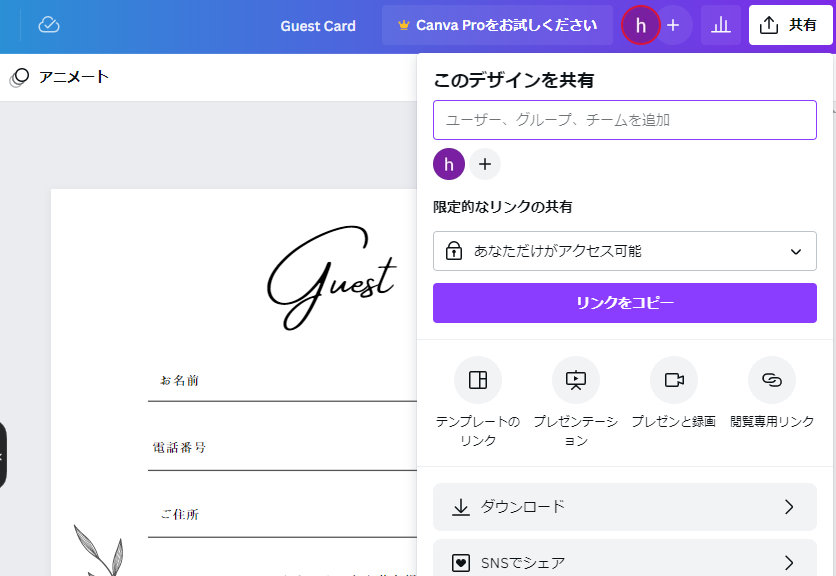
右上の「共有」→「ダウンロード」へ進みます。
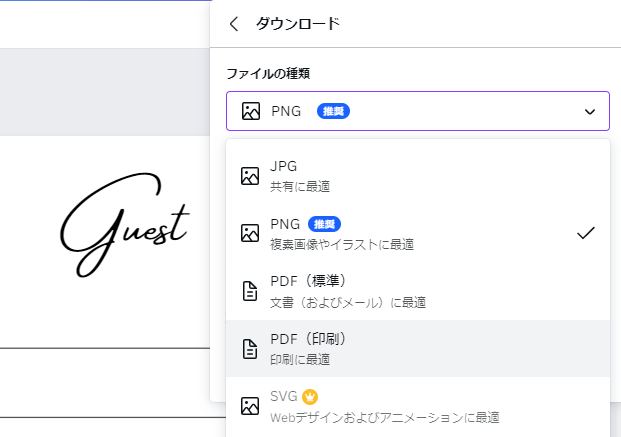
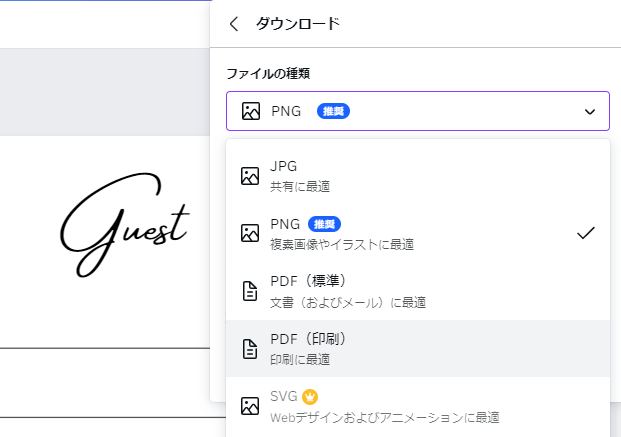
保存の形式が選べますが、この後印刷へ進む場合はPDFでの保存がおすすめです。
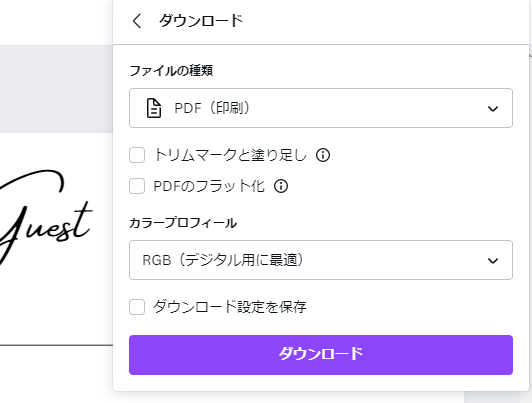
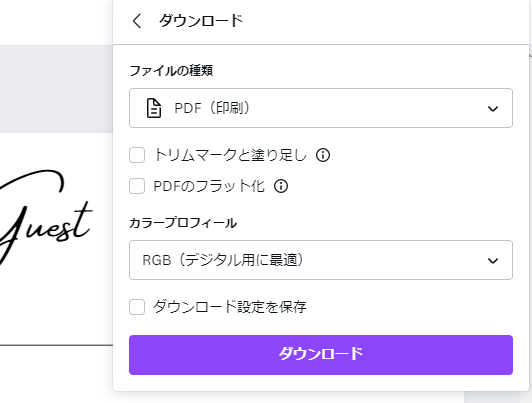
「ダウンロード」して完成です。お疲れさまでした。
その他デザイン例
他にもCanvaで作れるデザインの例を紹介します。



全て無料素材です!!
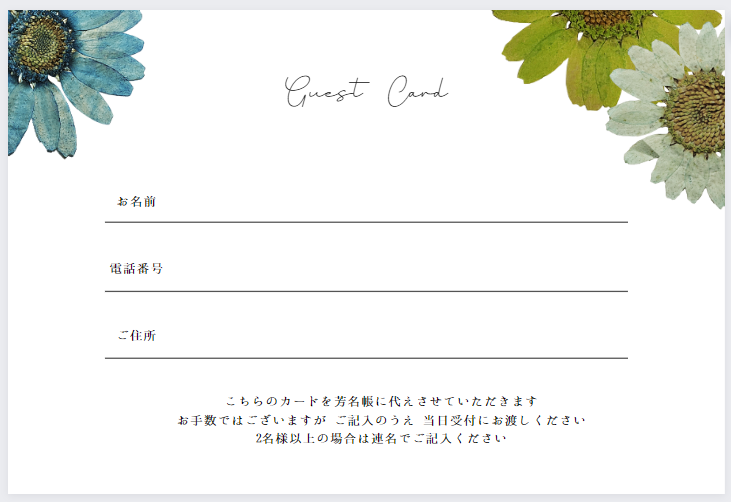
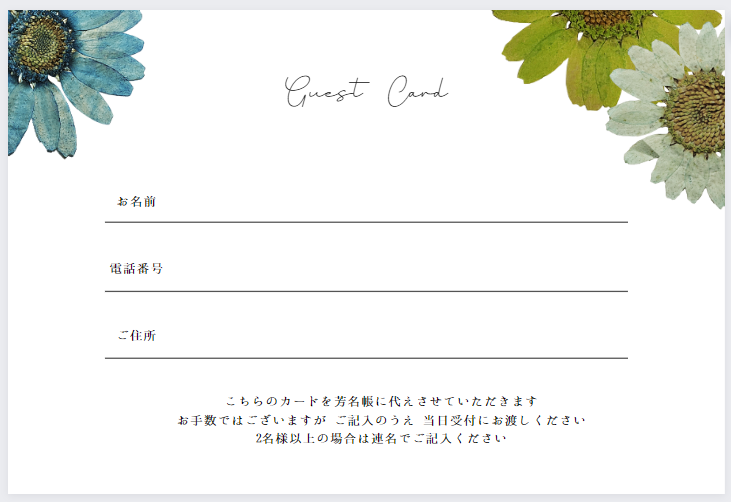
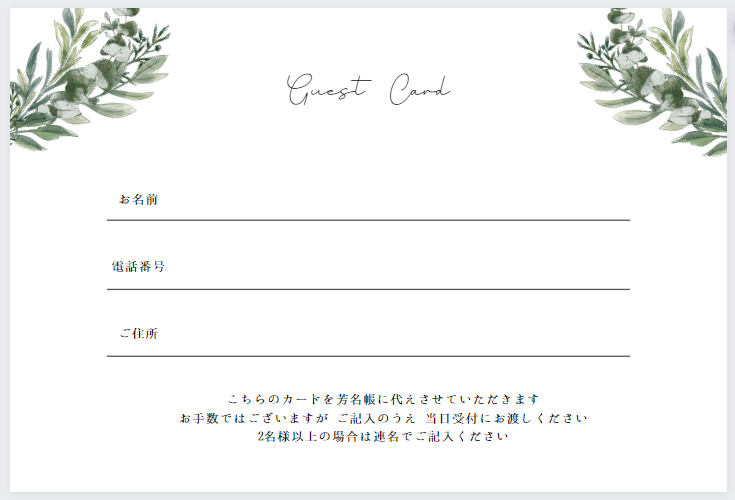
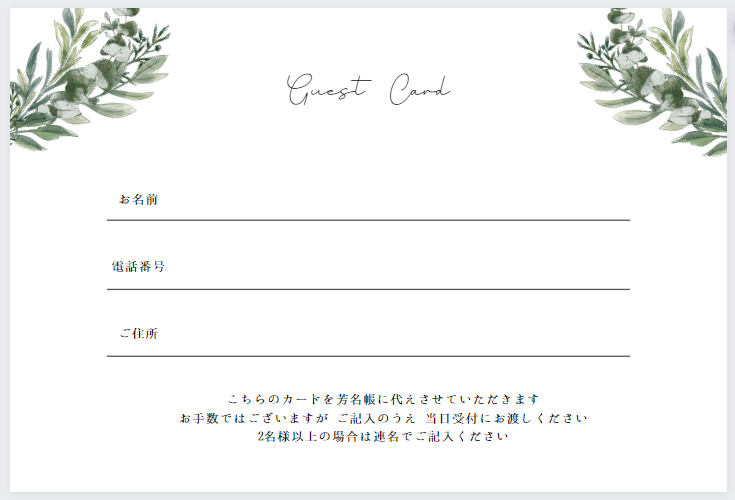
デザインは自由自在なので、同封するその他ペーパーアイテムと雰囲気を合わせたり、結婚式当日のイメージに合うようなデザインに仕上げたいですね。
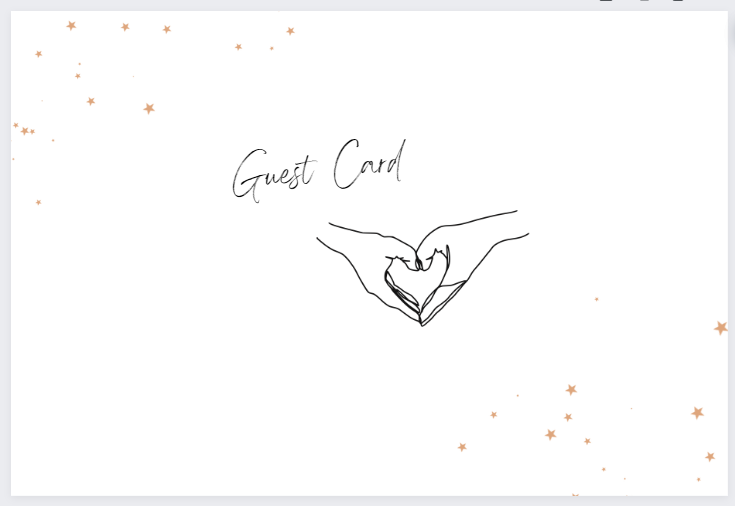
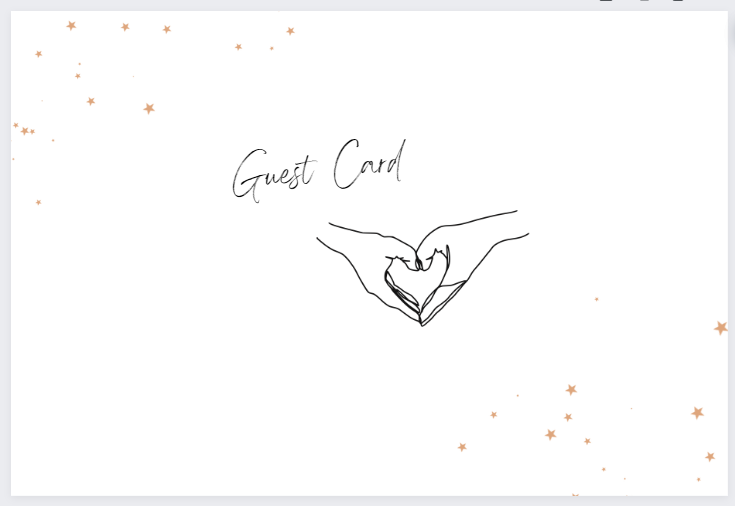
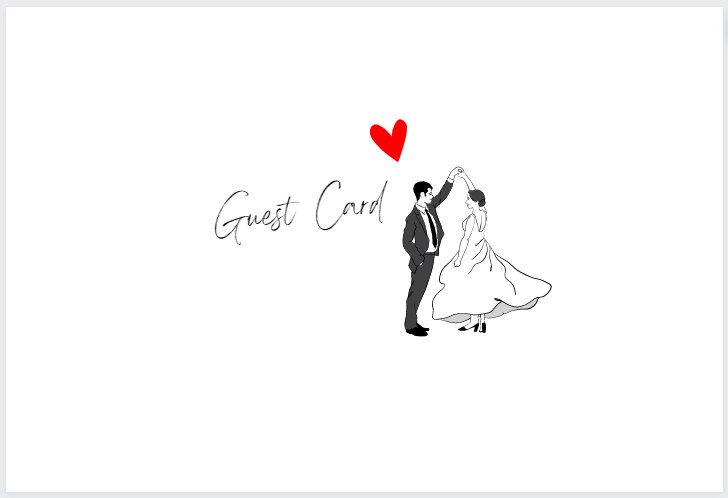
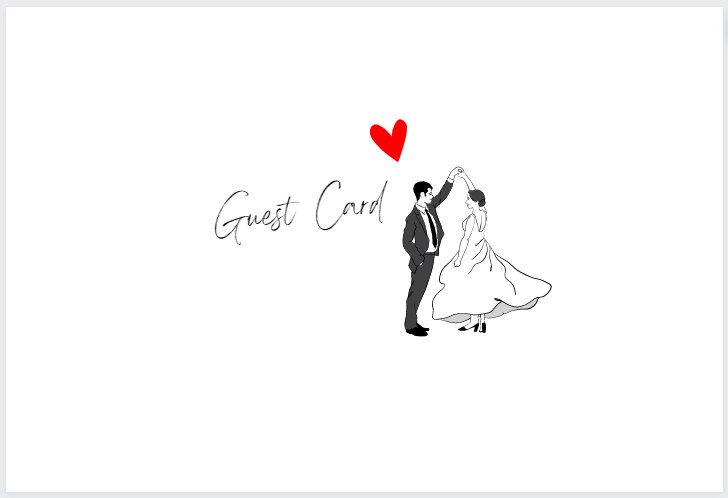
裏面(記入してもらう反対側の面)もおしゃれにデザインできると、よりクオリティ高く仕上がりますよ。
⑤印刷する
あとは印刷するだけ!家にプリンターがある場合はお家プリンターで十分綺麗に印刷できます。
プリンターがない場合はネットプリントを活用しましょう。
お家プリンターで印刷
お家プリンターで印刷する場合は、紙選びにこだわるとワンランク上に仕上がります。
インクジェットのポストカードだと綺麗に印刷できます。
色付きの紙に印刷したい場合はこちら。絶妙なくすみカラーが豊富に揃います。
ざらざらとした質感の紙(エンボスペーパー)もおすすめ。(白色もあります)
ネットプリントで印刷
家にプリンターがあにならネットプリント(ラクスル)がおすすめ。
紙の種類が豊富なので、紙にこだわりたい人にもおすすめのネットプリント会社です。
1,000円代で80部ほどまで印刷できますよ。
印刷方法はこちらで解説中


よくある質問に答えます!分からないことがあればコメントへ
- スマートフォンからでも編集できる?
-
できます。スマートフォンからの場合、アプリをダウンロードすると快適に編集できますよ。
- Canvaは無料版だと制限がある?
-
無料版でもほぼすべての機能が使えますが、フォントの種類やイラスト素材は一部がPro(有料版)限定です。
またPro(有料版)では編集開始後にデザインのサイズを変更できますが、無料版ではできません。背景を透過してダウンロードするのもPro限定の機能です。
- 有料版はお試しできる?
-
Pro(有料版)は最初の30日間無料でお試しできます。
急ぎの場合やサクサク進めたい場合はぜひお試しを活用してください。
無料版で使ってみて、不便さを感じたら試してみることも可能です。
▶Pro版お試しの解説はこちら - テンプレートは自由にアレンジできる?
-
できます。好きなフォントやイラスト、カラーにアレンジしてくださいね。
- テンプレートはそのまま使ってもいい?
-
もちろんOKです。(メニュー表の場合はメニュー部分の編集が必要)
- ペーパーアイテムの印刷のためにプリンターを買うか悩んでいます…
-
結婚式準備ではペーパーアイテムの印刷でプリンターが大活躍します。
私はブラザーのインクジェット複合機 DCP-J4140Nを使っています。
>>ペーパーアイテムにおすすめのプリンターもしも結婚式後にプリンターを使わないのであれば、レンタルサービスが便利です。
例)ウルトラプリント
・プリンター専門のレンタルやさん
・月6,000円ほどからレンタルできる
・追加のインク代不要
・1か月~レンタルOK
>>レンタル価格や機種を見てみる
まとめ
Canvaを使ってゲストカードを作る方法を解説しました。
Canvaを使うのが初めて!という方はその便利さに驚いたのではないでしょうか。
\ 実際にゲストカードを作ってみよう /
実際に作っていて分からないことがあれば、
お気軽に質問お待ちしています^^
なるべく早く返信致します。
お問い合わせフォーム
Canvaがあれば他のペーパーアイテムもサクサクおしゃれに作れます。
Canvaで作れる結婚式アイテム


超大作のプロフィールブックもCanvaで作れちゃうんですが、まずは操作が簡単なゲストカードから慣れておけると今後のペーパーアイテム作りが楽になりますよ。
このブログでは、他のペーパーアイテムをCanvaで作る方法も解説しています。



作りたいものがあるけど作り方が分からない!
こんな場合はこの記事から探して作ってみてください。